
Cómo instalar certificado digital en Android
hace 2 meses
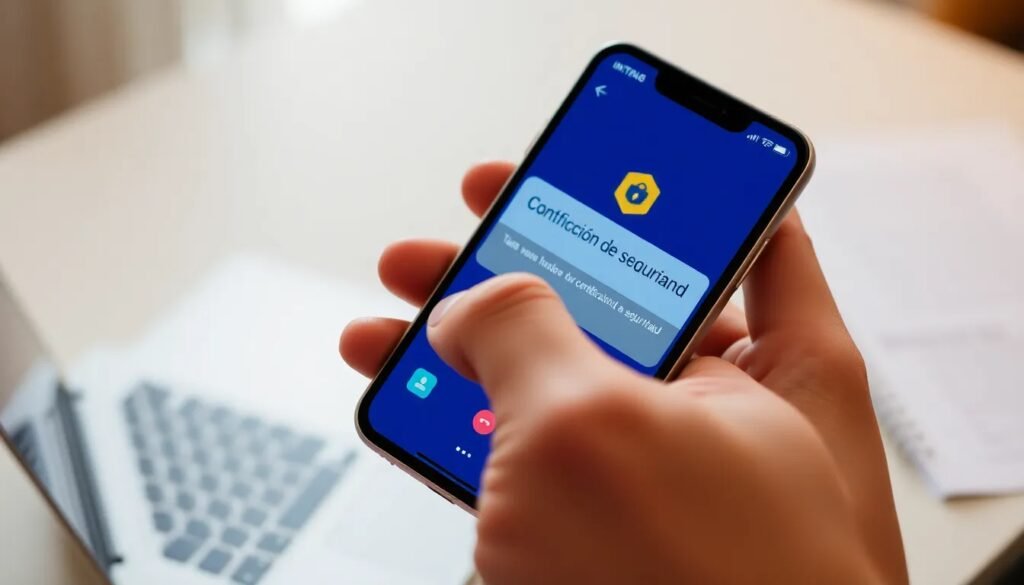
Instalar un certificado digital en Android es un proceso esencial para realizar trámites electrónicos de manera segura. En este artículo, te guiaremos a través de los pasos necesarios para lograrlo fácilmente y sin complicaciones.
Conocer cómo instalar certificado digital en Android no solo te permite acceder a servicios online, sino que también te proporciona una capa adicional de seguridad en tus transacciones. A continuación, exploraremos los diferentes métodos y responderemos a preguntas frecuentes sobre este tema.
- ¿Cómo se importa un certificado digital en Android?
- ¿Cómo instalar un certificado digital en dispositivos Android?
- ¿Dónde se guardan los certificados digitales en Android?
- ¿Cómo descargar el certificado FNMT en el móvil?
- ¿Qué hacer si no me funciona el certificado digital en el móvil?
- ¿Cómo instalar un certificado digital desde el correo electrónico?
- Preguntas relacionadas sobre la instalación de certificados digitales en Android
¿Cómo se importa un certificado digital en Android?
Importar un certificado digital en Android es un proceso sencillo si sigues los pasos adecuados. Primero, asegúrate de tener el archivo del certificado en un formato compatible, como .p12 o .pfx. Este archivo generalmente se encuentra en tu correo electrónico o en una unidad de almacenamiento.
Para proceder, dirígete a los ajustes de tu dispositivo y busca la opción de seguridad. Selecciona "Instalar certificado" y elige la ubicación del archivo. Una vez que lo encuentres, ingresa la contraseña si es requerida, y tu certificado estará listo para ser utilizado.
Recuerda que las opciones de menú pueden variar según la versión de Android que uses, por lo que es recomendable familiarizarse con la interfaz de tu dispositivo.
¿Cómo instalar un certificado digital en dispositivos Android?
Para instalar un certificado digital en distintos dispositivos Android, el proceso es similar, aunque puede variar ligeramente. Si tienes un Samsung, Xiaomi o cualquier otra marca, los pasos son prácticamente los mismos.
- Accede a los ajustes de tu dispositivo.
- Selecciona la opción Seguridad o Pantalla de bloqueo y seguridad.
- Toca en "Instalar certificados" y busca la ubicación donde guardaste el archivo.
- Ingresa la contraseña y confirma la instalación.
Es importante mencionar que en algunos dispositivos, puede ser necesario reiniciar el teléfono después de la instalación para que el certificado funcione correctamente.
¿Dónde se guardan los certificados digitales en Android?
Los certificados digitales en Android se almacenan generalmente en el espacio de almacenamiento del dispositivo, en una carpeta específica para certificados. Para acceder a ellos, puedes dirigirte a los ajustes de seguridad, donde encontrarás la opción de ver los certificados instalados.
Dependiendo de tu versión de Android, esta opción puede variar. En dispositivos más nuevos, los certificados se encuentran en la sección "Cifrado y credenciales". Aquí podrás gestionar todos los certificados que has instalado.
Además, cada aplicación que requiera el uso de certificados digitales puede tener su propia gestión de certificados, por lo que es recomendable revisar las configuraciones de cada aplicación si experimentas problemas.
¿Cómo descargar el certificado FNMT en el móvil?
Para descargar el certificado de la FNMT (Fábrica Nacional de Moneda y Timbre) en tu móvil, primero debes solicitarlo a través de su portal web. Una vez que completes el proceso de solicitud, recibirás instrucciones para obtener el archivo correspondiente.
Generalmente, el archivo se enviará a tu correo electrónico o podrás descargarlo directamente desde la web de FNMT. Asegúrate de guardar el archivo en un lugar accesible para poder proceder con la instalación.
Recuerda que necesitarás la contraseña que estableciste durante el proceso de solicitud para instalar el certificado en tu dispositivo. Este paso es crucial para asegurar la autenticidad de tu certificado digital.
¿Qué hacer si no me funciona el certificado digital en el móvil?
Si el certificado digital no funciona en tu móvil, hay varias acciones que puedes tomar. Primero, asegúrate de que el certificado está correctamente instalado y que has ingresado la contraseña correctamente. Un error común es no recordar la contraseña o introducirla incorrectamente.
Además, verifica que tu dispositivo tenga la última versión del sistema operativo y que las aplicaciones que requieren el certificado estén actualizadas. En algunos casos, es recomendable reiniciar el dispositivo para que reconozca el nuevo certificado instalado.
Si continúas teniendo problemas, puede que necesites desinstalar y volver a instalar el certificado, o incluso contactar con el soporte técnico de FNMT para obtener ayuda específica.
¿Cómo instalar un certificado digital desde el correo electrónico?
Instalar un certificado digital desde el correo electrónico es muy sencillo. Primero, abre el correo donde recibiste el archivo del certificado. Descarga el archivo .p12 o .pfx en tu dispositivo. Asegúrate de que se guarde en un lugar que puedas encontrar fácilmente.
Una vez descargado, ve a los ajustes de seguridad de tu dispositivo y selecciona "Instalar certificados". Desde allí, busca en tu almacenamiento el archivo descargado y selecciónalo. Ingresa la contraseña cuando se te solicite, y tu certificado estará listo para ser utilizado.
Este método es especialmente útil, ya que te permite instalar el certificado sin necesidad de transferir archivos a otro dispositivo o usar una computadora.
Preguntas relacionadas sobre la instalación de certificados digitales en Android
¿Dónde se guardan los certificados digitales en Android?
Los certificados digitales en Android se guardan en el sistema del dispositivo y son accesibles a través de la sección de ajustes de seguridad. Dependiendo de la versión de Android, puedes encontrarlos en "Cifrado y credenciales" o en "Seguridad". Aquí podrás ver todos los certificados que has instalado y gestionarlos según necesites.
¿Cómo puedo instalar un certificado digital en mi dispositivo?
Para instalar un certificado digital en Android, descarga el archivo del certificado y ve a "Ajustes". Busca "Seguridad" y selecciona "Instalar certificado". Desde allí, localiza el archivo y sigue las instrucciones para ingresar la contraseña si es necesario. Asegúrate de reiniciar el dispositivo si encuentras problemas de funcionamiento.
¿Cómo descargar el certificado FNMT en el móvil?
Para descargar el certificado FNMT en tu móvil, visita el portal web de FNMT y completa la solicitud. Después recibirás un enlace para descargar el certificado, que podrás guardar en tu dispositivo. Recuerda que necesitarás una contraseña para poder instalarlo.
¿Por qué no me funciona el certificado digital en el móvil?
Si el certificado digital no funciona, verifica que esté correctamente instalado y que la contraseña sea correcta. Asegúrate también de que tu dispositivo esté actualizado y que las aplicaciones que requieren el certificado estén funcionando correctamente. Si el problema persiste, considera reinstalar el certificado o contactar al soporte de FNMT para asistencia.
Si quieres conocer otros artículos parecidos a Cómo instalar certificado digital en Android puedes visitar la categoría Consejos.
Deja una respuesta











Más Artículos que pueden interesarte